 | 手っ取り早く名簿を作る! あて名ラベルを作る!
名簿作成支援サービスを使ってみよう・・登録編 |
|
|
|
| ▼ ログイン
|
| お申込受付メールに記載したサイトでIDとPWを入力しログインしてください。
|
| 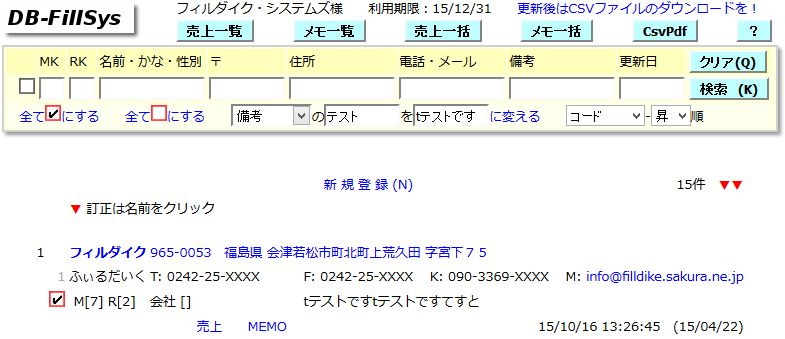 | IDはメールに記載されています。
PWはお申し込み時にご入力いただいたものです。 |
|
|
|
|
|
| ▼ 最初の画面
|
| 何も登録されていない状態です。
|
| データが登録されていれば最初表示されるのは、最終更新日のものです。
|
| 
|
|
|
|
|
| ▼ 新規登録
|
| 「新規登録」の文字をクリックしてください。
|
| 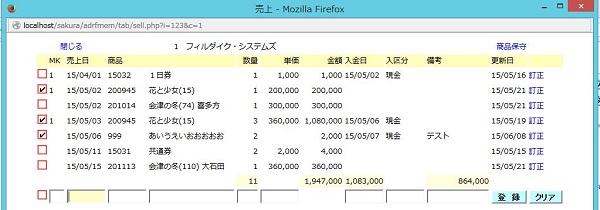 | 必要な項目を入力していきます。
enterキーで次の項目に進めます。
shiftキーを押しながらenterキーを押すと逆に進みます。
生年月日を入力すると年齢を計算します。
登録形式は下記のいずれでも構いません。
西暦なら4桁yyyy/mm/dd、大正はtかT(t1/05/05)、
昭和はsかS、平成はhかHを最初に付けて入力してください。
郵便番号欄は郵便番号でも
下図のように市町村大字名で検索できます。
「条件1 条件2 条件3」のように間にスペースを入れると、
条件1、条件2、条件3の文字があるものを探します。
複数該当すると下図のように表示され選択できます。
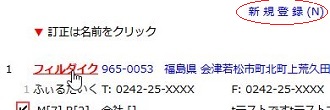 |
|
| 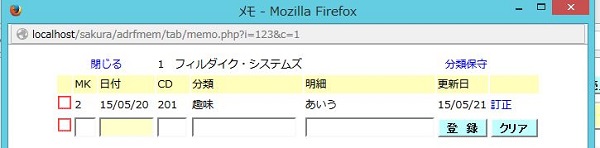 | 「登録」ボタンをクリックすると確認があります。
「OK」で登録されます。 |
|
| ■ 住所の登録は統一したほうが良いです。「1丁目」「一丁目」「1-」この3つは別のものです。
|
|
|
|
|
| ▼ 新規登録した時の表示
|
| 新規に登録されたもののみ表示されます。
|
| 
|
|
|
|
|
| ▼ 訂正
|
| 名前をクリックします。登録画面が表示されます。
|
| 
|
| 「新規へ」と「削除」のボタンが追加されます。
「新規へ」は住所等のデータをそのままコピーして新規登録できるようになります。コードが「新規」に変わります。
家族を登録する時に便利です。
|
| 
|
|
|
|
|
| ▼ 新規登録時の重複防止
|
| 名前と電話番号欄で同じものをチュックしています。
|
|
|
|
|
|
|
▼   チェックを変える。クリックするたびに変わります。 チェックを変える。クリックするたびに変わります。
|
| 簡単に絞り込む対象を選択できます。
|
| クリックすると右のようにチェックが入ります。
 | クリックすると左のようにチェックがはずれます。
 |
|
|
|
|
|